Aplikaci Dynamics 365 pro telefony a tablety používejte ke spuštění aplikací Dynamics 365 Customer Engagement (on-premises)
Mobilní aplikaci Dynamics 365 pro telefony a mobilní aplikaci Dynamics 365 pro tablety používejte ke spuštění aplikací Dynamics 365 Customer Engagement (on-premises), když jste na cestách. Jediným stažením z obchodu s aplikacemi budete mít automaticky přístup ke všem aplikacím, které potřebujete pro svou roli.
Poznámka:
Existují samostatné mobilní aplikace pro:
- Aplikace Dynamics 365 pro telefony a tablety určená pro spuštění vašich aplikací pro zapojení zákazníků v Dynamics 365 (například Dynamics 365 Sales, Dynamics 365 Customer Service a Dynamics 365 Marketing): Dynamics 365 pro telefony a tablety
- Mobilní aplikace Power Apps: Spouštění modelem řízených aplikací a aplikací plátna v mobilní aplikaci Power Apps
- Dynamics 365 Field Service: Aplikace Field Service Mobile
- Aplikace Finance and Operations: Mobilní aplikace Finance and Operations
Nainstalujte aplikaci z obchodu s aplikacemi vašeho zařízení
Další informace: Instalace Dynamics 365 pro telefony a tablety
Přihlášení
Přihlásit se pomocí webové adresy pro aplikaci Dynamics 365 a uživatelského jména a hesla. Pokud potřebujete pomoc s přihlašovacími údaji, obraťte se na správce Dynamics 365.
Na přihlašovací obrazovce, vyberte místo toho přihlásit pomocí webové adresy.
 .
.Zadejte adresu URL pro svou webovou adresu pro aplikaci Dynamics 365, kterou používáte, a poté vyberte
 .
.Zadejte své uživatelské jméno a heslo.
Ze seznamu aplikací, ke kterým máte přístup, vyberte aplikaci, kterou chcete použít.
 .
.
Odhlásit
Na navigační liště vyberte
 >Uživatelské informace>Odhlásit.
>Uživatelské informace>Odhlásit.
Vymazat mezipaměť ze zařízení
Pokud jste dočasně používali mobilní aplikaci na telefonu nebo tabletu a chcete odebrat všechna data z mezipaměti, než zařízení předáte někomu jinému, je třeba aplikaci znovu konfigurovat.
Na navigační liště vyberte
 >Uživatelské informace>Překonfigurovat.
>Uživatelské informace>Překonfigurovat.
Opětovná konfigurace odstraní data a metadata pro aktuální organizaci z mezipaměti, avšak neměli byste se na to spoléhat jako na bezpečnostní opatření.
Ujistěte se, že používáte možnost Přenastavit před odhlášením. Pokud se přihlásíte do jiné organizace, ale chtěli jste vymazat data pro předchozí organizaci, do které jste byli přihlášeni, budete se muset do této organizace přihlásit a použít možnost Přenastavit pro odstranění dat a metadat pro danou organizaci z mezipaměti.
Navigace
Pro telefony je režim na výšku nastaven jako výchozí orientace obrazovky. Pro tablety je jako výchozí nastaven režim na šířku. Orientace obrazovky pro aplikace telefonu a tabletu nelze změnit.
Pomocí navigačního panelu můžete přejít do pracovní oblasti, vytvořit nový záznam, vyhledávat, přepínat aplikace nebo provádět jiné úkoly.

Oblíbené a nedávno použité záznamy
Oblíbené a Nedávno použité poskytují rychlý přístup k vašim záznamům, zobrazením nebo řídicím panelům, které jste nedávno použili, nebo připnuli k oblíbeným položkám.
Chcete-li přejít do částí Oblíbené a Nedávno použité, vyberte tlačítko
 >
> .
.Chcete-li připnout záznam k oblíbeným, ze seznamu záznamů Nedávno použité vyberte tlačítko špendlíku vedle záznamu, který chcete přidat do oblíbených. Tím se záznam přesune z položek Nedávno použité do položek Oblíbené.
Chcete-li odepnout záznam z oblíbených, ze seznamu Oblíbené vyberte tlačítko špendlíku vedle záznamu, který chcete odepnout do oblíbených.

Řídicí panely a grafy
Řídicí panely vám poskytují přehled s cennými informacemi. Vyberte tlačítko Domů ![]() pro zobrazení řídicích panelů.
pro zobrazení řídicích panelů.
Chcete-li zobrazit jiný řídicí panel, vyberte šipku dolů vedle názvu řídicího panelu a vyberte řídicí panel, který chcete zobrazit.

Chcete-li zobrazit graf na řídicím panelu v režimu celé obrazovky, stiskněte tlačítko Rozbalit
 .
.
Chcete-li zobrazit záznamy v grafu nebo aktualizovat graf, zvolte
 a pak vyberte akci: Aktualizovat nebo Zobrazit záznamy.
a pak vyberte akci: Aktualizovat nebo Zobrazit záznamy.
Grafy umožňují získat rychlý přehled toho, jak sledujete své cíle. Jsou interaktivní, takže můžete volbou oblasti grafu získat další informace.
Vyberte jednou v sekci grafu pro zobrazení popisku, který poskytuje rychlé informace o dané oblasti grafu.
Vyberte znovu ve stejné sekci, aby se objevilo zobrazení mřížky s podrobnějšími informacemi o datech v grafu.

Chcete-li změnit zobrazení grafu tak, aby se zobrazovalo jiné rozdělení vašich dat, vyberte šipku dolů vedle názvu grafu a poté vyberte graf, který chcete zobrazit.
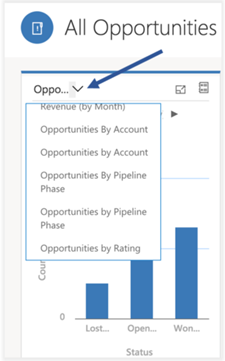
Práce se záznamy
Nabídka pro rychlé vytvoření umožňuje rychlé a snadné přidání dat do systému.
Chcete-li vytvořit nový záznam, na navigačním panelu vyberte tlačítko Více
 .
.Vyberte Nabídka pro rychlé vytvoření.
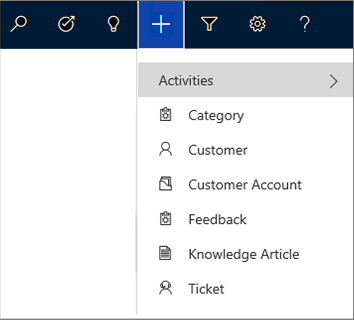
Zvolte typ aktivity nebo záznam, který chcete vytvořit.

Zadejte požadované informace pro záznam a poté vyberte Uložit a zavřít.
Provedení akce se záznamem
Se záznamem teď můžete provést akci, aniž ho musíte otevřít.
Vyberte tlačítko mapy webu
 , vyberte typ záznamu, který chcete aktualizovat, například Účty.
, vyberte typ záznamu, který chcete aktualizovat, například Účty. .
.Ze seznamu záznamů vyberte
 na záznamu, který chcete aktualizovat, a potom na panelu příkazů vyberte akci, například Přiřadit, Deaktivovat nebo Odstranit.
na záznamu, který chcete aktualizovat, a potom na panelu příkazů vyberte akci, například Přiřadit, Deaktivovat nebo Odstranit. .
.
Přidání aktivit do časové osy
Aktivity jsou podrobnosti, které přidáte do záznamu, včetně věcí, jako jsou poznámky, příspěvky, úkoly, posílání e-mailů, přidávání podrobností o telefonním hovoru nebo nastavení schůzek. Tyto aktivity jsou přidány na zeď časové osy záznamu a sledují veškerou vaši komunikaci pro záznam v části Časová osa. Systém automaticky přidává časová razítka ke všem aktivitám a zobrazuje, kdo je vytvořil.
Poznámka:
Opakované schůzky nejsou podporovány v aplikaci Dynamics 365 pro telefony nebo při spuštění webového klienta modelem řízených aplikací ve webovém prohlížeči mobilního telefonu.
Přidat aktivitu
Vyberte tlačítko mapy webu
 , vyberte typ záznamu, který chcete aktualizovat, například Účty. Poté zvolte záznam a otevřete ho.
, vyberte typ záznamu, který chcete aktualizovat, například Účty. Poté zvolte záznam a otevřete ho. .
.Na otevřeném záznamu vedle Souhrnu vyberte
 >Časová osa.
>Časová osa. .
.V oblasti Časová osa vyberte tlačítko Přidat
 > a vyberte typ aktivity, kterou chcete přidat.
> a vyberte typ aktivity, kterou chcete přidat.
Poznámka:
Můžete také přidávat poznámky, připojovat fotografie, videa a přílohy.

Seřazení a filtrování zobrazení časové osy
Vyberte
 a vyberte příkaz Otevřít podokno filtru pro filtrování záznamů na časové ose podle typu záznamu nebo aktualizaci časové osy.
a vyberte příkaz Otevřít podokno filtru pro filtrování záznamů na časové ose podle typu záznamu nebo aktualizaci časové osy.Vyberte
 pro změnu řazení záznamů ze vzestupného na sestupné a naopak.
pro změnu řazení záznamů ze vzestupného na sestupné a naopak.
Odeslání e-mailové zprávy nebo zahájení hovoru
Snadné volání nebo odeslání e-mailů zákazníkům z mobilní aplikace. Otevřete záznam zákazníka a vyberte telefonní číslo v záznamu, chcete-li zahájit hovor, nebo zvolte tlačítko e-mailu pro odeslání e-mailu.

Aktualizovat obrázek pro záznam
Chcete-li přidat nový obrázek, otevřete záznam a vyberte aktuální obrázek pro záznam. Výběrem možnosti Použít fotoaparát pořídíte nový snímek, výběrem možnosti Nahrát obrázek přejdete na výběr existujícího obrázku v zařízení. Poté přidejte nový obrázek podle pokynů na zařízení.

Tok obchodního procesu
Toky obchodního procesu vám pomohou konzistentně zadávat data a postupovat stejným postupem pokaždé, když pracujete se záznamem. Při práci na novém záznamu vám tok obchodního procesu pomáhá zjistit všechny kroky, které je třeba podniknout pro vytvoření nového záznamu a vyplnění povinných informací podle obchodního procesu vaší organizace.

Toky úloh
K dokončení společné sady úkolů použijte toky úloh. Pokud je například třeba pravidelně provádět řadu následných kroků, vyberte v navigačním panelu tlačítko toků úloh  aplikace Dynamics 365 pro telefony a tablety. To vás provede celým úkolem od začátku do konce, takže nezapomenete na žádný důležitý krok.
aplikace Dynamics 365 pro telefony a tablety. To vás provede celým úkolem od začátku do konce, takže nezapomenete na žádný důležitý krok.

Poznámka:
Toky na základě úkolů musí být zapnuty vaším správcem. Další informace: Vytvoření toku mobilní úlohy
Vyhledat záznamy
Můžete hledat záznamy přes více entit pomocí hledání podle relevance nebo hledání podle kategorií. Hledání podle relevance nabízí rychlé a komplexní výsledky napříč více entitami v jednom seznamu, seřazené podle závažnosti. Hledání podle kategorií vrátí výsledky seskupené podle typu entity, například podle obchodních vztahů, kontaktů nebo zájemců.
Za normálních okolností je kategorizované vyhledávání výchozí možností vyhledávání. Když je však vaší organizací povoleno hledání podle relevance, stane se výchozím způsobem hledání.
Normální rychlé hledání (kategorizované vyhledávání)
Začíná na: Výsledky obsahují záznamy, které začínají na určité slovo. Chcete-li například vyhledat „Alpine Ski House“, zadejte do vyhledávacího pole alp. Zadáte-li ski, nebude záznam zobrazen.
Zástupné znaky: Například: *ski nebo *ski*
Hledání podle relevance
- Hledat v: Výsledky obsahují záznamy, které obsahují pole se všemi slovy v hledaném výrazu. Jednotlivá slova se mohou zobrazit na libovolném místě v řetězci a v libovolném pořadí. Například při hledání "Alpine Ski House" může být výsledkem věta "I left the house today to go skiing in the Alpine Meadows.", jelikož se všechna hledaná slova nacházejí někde v řetězci.
Přepínání mezi hledáním podle relevance a podle kategorií
Pokud vaše organizace zapnula obě možnosti vyhledávání (podle relevance a kategorizované vyhledávání), můžete mezi nimi přepínat.
Chcete-li přepínat mezi typy vyhledávání, na navigačním panelu vyberte tlačítko Hledat
 .
.V horní části vyberte rozevírací nabídku pro přepínání mezi možnostmi Hledání podle relevance nebo Kategorizované vyhledávání.

Spuštění vyhledávání
Na navigačním panelu zvolte tlačítko Hledat
 .
.Zadejte vyhledávaná slova do vyhledávacího pole a poté vyberte tlačítko Hledat.
Vyhledávání pomocí skeneru čárových kódů
Místo ručního zadávání čísla čárového kódu do pole můžete naskenovat čárové kódy pomocí fotoaparátu zařízení. To usnadňuje získávání informací o skladových a jiných problémech při práci v terénu.
- Chcete-li používat skener čárových kódů, když jste v režimu vyhledávání, vyberte tlačítko Skener čárových kódů
 a postupujte podle pokynů na zařízení.
a postupujte podle pokynů na zařízení.
Pomocník se vztahy
Pomocník se vztahy je navržen tak, aby poskytoval co nejvhodnější a nejdůležitější informace týkající se toho, co právě nyní provádíte. Pomocník funguje tak, že analyzuje všechna data, která má k dispozici, a generuje kolekci karet akcí, z nichž každá obsahuje zprávu s popisem toho, čeho se karta týká, plus sadu odkazů pro provádění akcí. Pomocník seřazuje karty podle priority a filtruje je pro váš aktuální kontext.
Pomocník zobrazí připomenutí nadcházejících aktivit; vyhodnotí vaši komunikaci a navrhne, kdy by mohla nastat doba oslovit kontakt, který nebyl nějakou dobu aktivní; identifikuje e-mailové zprávy, které mohou čekat na vaši odpověď; a upozorní vás, když se blíží datum uzavření příležitosti, a mnoho dalšího.
Pomocník vás upozorní na nejdůležitější položky a úkoly, které čerpají ze všech oblastí aplikace.
Chcete-li otevřít asistenta, na navigačním panelu vyberte tlačítko Více
 >Pomocník se vztahy.
>Pomocník se vztahy.
Oznámení o ochraně soukromí
Dynamics 365 pro Customer Engagement pro tablety a telefony a Project Finder pro Dynamics 365 („aplikace“) umožňují uživatelům přístup k instanci Microsoft Dynamics CRM nebo Dynamics 365 pro Customer Engagement z tabletu nebo telefonu. Aby mohla poskytovat tuto službu, zpracovává a ukládá tato aplikace informace, například uživatelské přihlašovací údaje a data, která uživatel zpracovává v Microsoft Dynamics CRM nebo Dynamics 365 pro Customer Engagement. Aplikace se poskytuje výhradně pro používání koncovými uživateli zákazníků Microsoftu, kteří jsou oprávněnými uživateli Microsoft Dynamics CRM nebo Dynamics 365 pro Customer Engagement. Aplikace zpracovává informace uživatelů jménem příslušného zákazníka Microsoftu, přičemž Microsoft může informace zpracovávané aplikací zpřístupnit na pokyn organizace, která uživatelům poskytuje přístup k Microsoft Dynamics CRM nebo Dynamics 365 pro Customer Engagement. Informace, které uživatelé prostřednictvím aplikace zpracovávají, nepoužívá Microsoft k žádným jiným účelům.
Pokud uživatelé používají aplikaci pro připojení k Microsoft Dynamics CRM (online) nebo Dynamics 365 pro Customer Engagement, vyjadřují instalací aplikace souhlas s přenosem přiřazeného identifikátoru organizace, přiřazeného identifikátoru koncového uživatele a identifikátoru zařízení do společnosti Microsoft pro účely umožnění připojení mezi různými zařízeními nebo vylepšení Microsoft Dynamics CRM (online), Dynamics 365 pro Customer Engagement nebo aplikace.
Údaje o poloze: Pokud uživatelé vyžádají a povolí v aplikaci zjišťování polohy, může aplikace shromažďovat a používat přesné údaje o jejich poloze. Přesné údaje o poloze mohou pocházet ze systému GPS (Global Position System) a z dat identifikujících nejbližší mobilní vysílače a Wi-Fi hotspoty. Aplikace může údaje o poloze odesílat do Microsoft Dynamics CRM nebo Dynamics 365 pro Customer Engagement. Aplikace může údaje o poloze odesílat službě Mapy Bing a jiným mapovým službám třetích stran, jako jsou Google Maps a Apple Maps, které uživatel v telefonu označil, aby v aplikaci zpracovávaly údaje o jeho poloze. Vypnutím zjišťování polohy nebo vypnutím přístupu aplikace ke zjišťování polohy mohou uživatelé zakázat zjišťování polohy nebo zakázat přístup aplikace k poloze uživatele. Použití Map Bing uživateli se řídí smluvními podmínkami koncového uživatele Map Bing na https://go.microsoft.com/?linkid=9710837 a Prohlášením o ochraně osobních údajů Map Bing dostupným na https://go.microsoft.com/fwlink/?LinkID=248686. Používání mapových služeb třetích stran a jakékoli informace, které jim uživatelé poskytnou, se řídí jejich podmínkami používání a prohlášeními o zásadách ochrany osobních údajů. Uživatelé by si tyto jiné podmínky pro koncové uživatele a prohlášení o zásadách ochrany osobních údajů měli pečlivě přečíst.
Aplikace může obsahovat odkazy na jiné služby Microsoftu a služby třetích stran, jejichž postupy ochrany osobních údajů a zabezpečení se mohou lišit od Microsoft Dynamics CRM nebo Dynamics 365 pro Customer Engagement. POKUD UŽIVATELÉ ODEŠLOU DATA DO JINÝCH SLUŽEB MICROSOFTU NEBO SLUŽEB TŘETÍCH STRAN, PLATÍ PRO TATO DATA PROHLÁŠENÍ O ZÁSADÁCH OCHRANY OSOBNÍCH ÚDAJŮ TĚCHTO SLUŽEB. Aby nedocházelo k pochybám, nejsou data sdílená mimo Microsoft Dynamics CRM nebo Dynamics 365 pro Customer Engagement krytá smlouvami pro Microsoft Dynamics CRM nebo Dynamics 365 pro Customer Engagement ani příslušným Centrem zabezpečení Microsoft Dynamics. Microsoft doporučuje, abyste si tato další prohlášení o zásadách ochrany osobních údajů prostudovali.
Uživatelé s licencí Dynamics 365 Online s konkrétními rolemi zabezpečení (výkonný/obchodní ředitel, obchodní manažer, prodejce, správce systému, úpravce systému a obchodní náměstek) mají automaticky autorizaci pro přístup k této službě pomocí Dynamics 365 pro tablety i jiných klientů.
Správce má úplnou kontrolu nad možností přístupu a úrovní autorizovaného přístupu přidruženého ke klientovi pro tablet (na úrovni role zabezpečení nebo na úrovni entity). Uživatelé se pak k Dynamics 365 (online) dostanou pomocí Dynamics 365 pro tablety a zákaznická data se budou ukládat do mezipaměti na zařízení s konkrétním klientem.
Na základě konkrétních nastavení na úrovni entit a zabezpečení uživatele patří mezi typy zákaznických dat, která se dají exportovat z Dynamics 365 (online) a ukládat do mezipaměti v zařízení koncového uživatele, data záznamů, metadata záznamů, data entit, metadata entit a obchodní logika.
Když povolíte nastavení Obsah a poloha uživatele, budou mít vaši správci a úpravci systému Dynamics 365 Customer Engagement (on-premises) nebo Microsoft Dynamics CRM přístup k údajům o přesné poloze a k souborům na vašem mobilním zařízení. Správce nebo úpravce se může podle vlastního uvážení rozhodnout poslat informace do Dynamics 365 pro Customer Engagement, Dynamics CRM anebo jiných služeb. Tuto funkci můžete později zakázat tak, že zakážete nastavení Obsah a poloha uživatele. Upozorňujeme, že toto nastavení nemá vliv na nastavení ochrany osobních údajů zadaná v operačním systému mobilního nastavení.